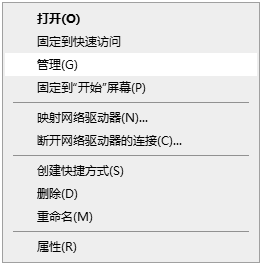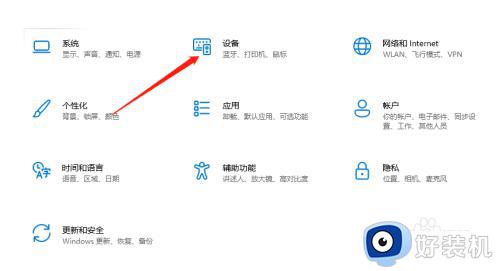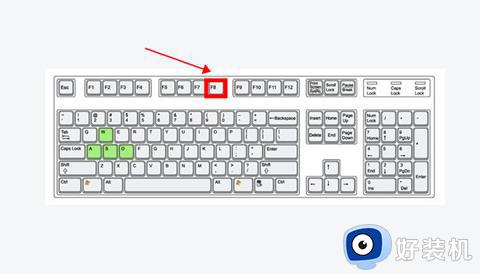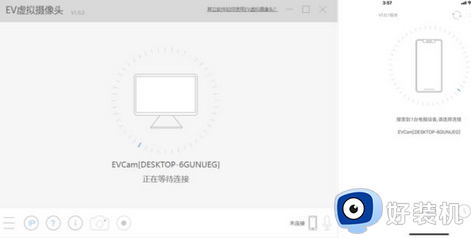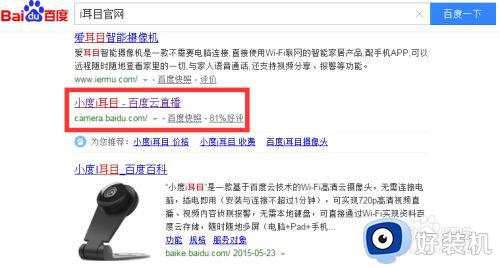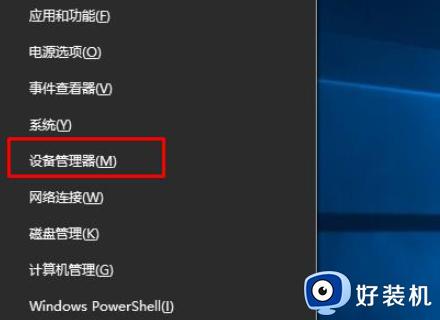电脑怎样安装摄像头 电脑如何安装摄像头
时间:2021-03-02 09:59:53作者:huige
我们要视频聊天或者视频会议、拍照的时候,都会需要用到摄像头,在笔记本电脑中是自带有摄像头的,但是台式机电脑是没有摄像头的,需要我们自己手动安装外接摄像头,但是很多用户可能还不知道要怎样安装吧,为此,接下来小编给大家讲解一下电脑安装摄像头的详细步骤吧。

具体步骤如下:
1、准备好摄像头,一般摄像头接口都是USB接口,把摄像头插入电脑USB口中。

2、摄像头插入电脑后,电脑任务栏右下角会有通知,点通知查看摄像头安装情况。

3、进入设备管理器查看硬件安装情况。在桌面右键“我的电脑”>"属性"。
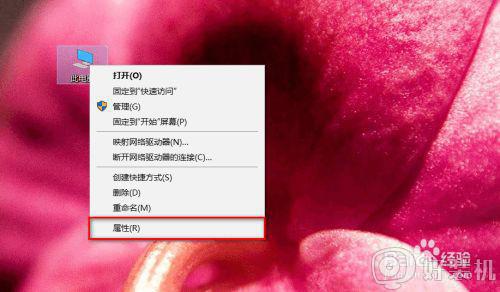
4、在“属性”窗口左侧菜单中点“设备管理器”。
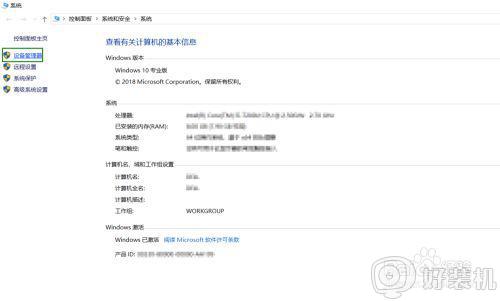
5、进入到“设备管理器”窗口后,找到“照相机”选项,然后展开,会显示摄像头驱动型号,显示这个的话,就代表摄像头安装成功。
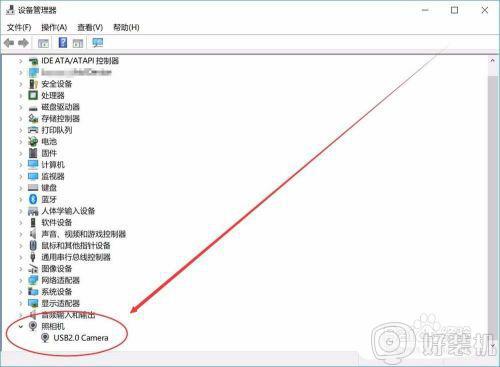
6、接下来测试摄像头。在程序中找到“相机”程序,打开如果有摄像头拍摄的画面,就代表摄像头安装成功。
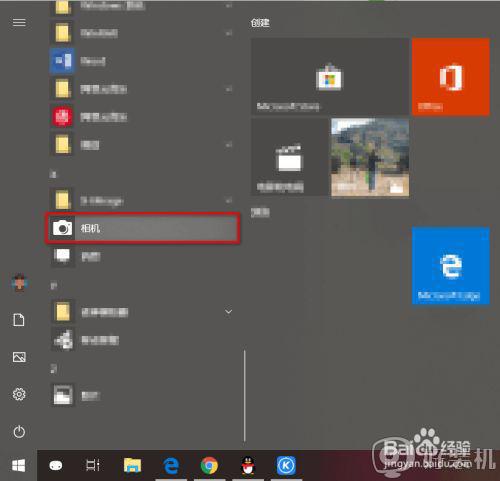
上述给大家讲解的便是电脑怎样安装摄像头的详细步骤,如果你有需要的话,不妨可以学习上面的方法步骤来进行安装吧,希望帮助到大家。